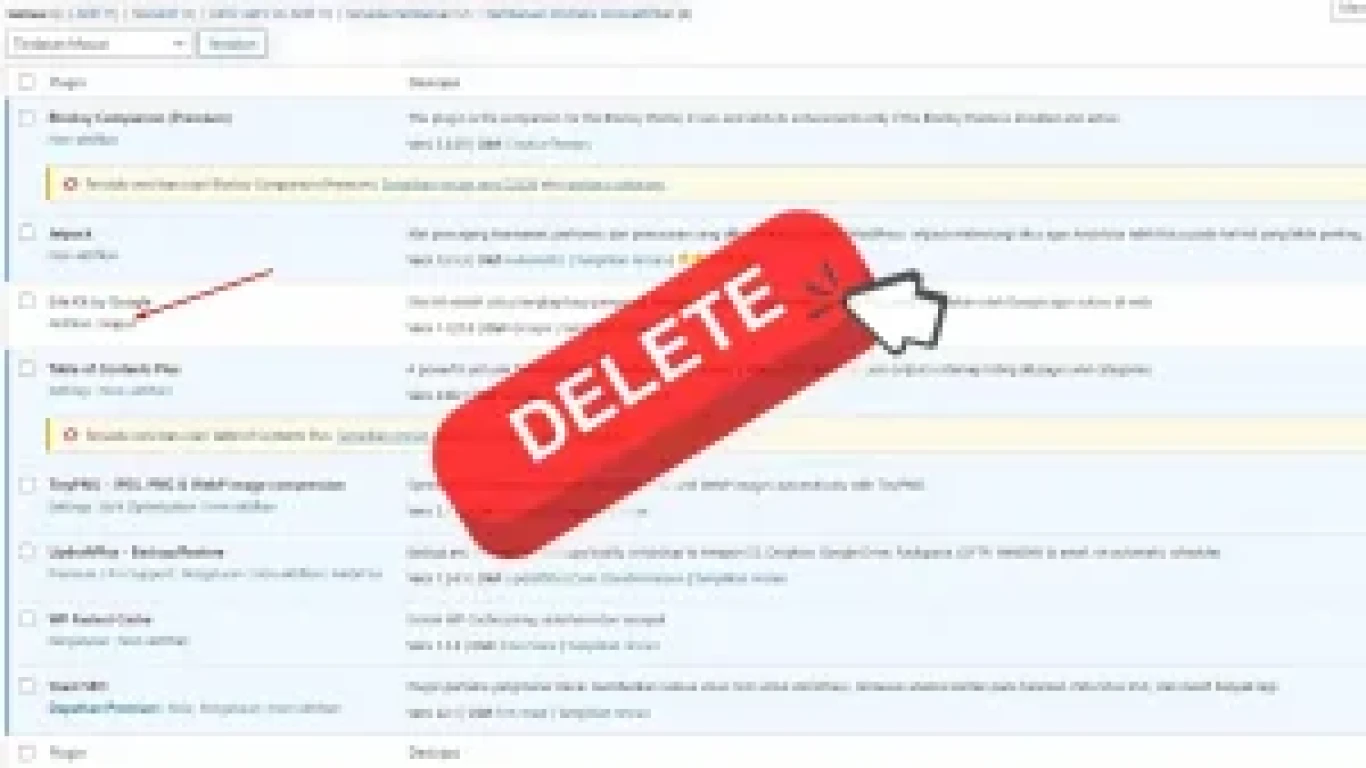Cara Menghapus Tema dan Plugin yang Tidak Digunakan di WordPress
Cara Menghapus Tema dan Plugin yang Tidak Digunakan di WordPress dengan Tuntas dan Mudah
Pernah gak sih ngerasa blog WordPress kamu lemot dan gak responsif? Mungkin salah satu penyebabnya adalah tema dan plugin yang gak terpakai. Nah, di artikel ini, kita bakal bahas cara menghapus tema dan plugin yang tidak digunakan di WordPress. Yuk, simak sampai habis!
Kenapa Perlu Menghapus Tema dan Plugin yang Tidak Digunakan?
Mempercepat Loading Blog WordPress
Ketika kamu punya banyak plugin atau tema yang gak terpakai, bisa bikin loading blog jadi lambat. Ini sama aja kayak kamu nyimpen banyak barang di kamar, pastinya bakal bikin sempit kan? Oleh karena itu, menghapus tema dan plugin yang gak terpakai penting buat meningkatkan kecepatan loading blog kamu.
Mengurangi Beban Server
Server yang berat akibat banyaknya tema dan plugin bisa bikin performa website kamu menurun. Dengan menghapus yang gak penting, kamu bisa mengurangi beban server dan bikin website jadi lebih stabil.
Meningkatkan Keamanan
Setiap tema atau plugin merupakan celah yang bisa dimanfaatkan hacker. Dengan hanya menyimpan yang betul-betul dibutuhkan, keamanan website kamu bakal meningkat.
Menghemat Ruang Penyimpanan
Semakin sedikit file di hosting kamu, semakin banyak ruang yang bisa kamu manfaatkan buat hal lain yang lebih penting.
Langkah-langkah Menghapus Tema yang Tidak Digunakan di WordPress
Masuk ke Dashboard WordPress
Langkah pertama tentu saja masuk ke admin dashboard WordPress kamu dengan memasukkan username dan password.
Navigasi ke Menu Appearance
Setelah berhasil login, kamu bisa menuju ke menu 'Appearance' di sidebar dashboard. Di sini, kamu bisa melihat seluruh tema yang terinstal.
Pilih Tema yang Akan Dihapus
Di menu 'Themes', pilih tema yang ingin dihapus dengan klik 'Theme Details'. Jangan hapus tema yang sedang aktif ya!
Klik Tombol Delete
Di bagian kanan bawah, ada tombol 'Delete'. Klik tombol tersebut untuk menghapus tema. Konfirmasi penghapusan dan voila, tema sudah berhasil dihapus.
Langkah-langkah Menghapus Plugin yang Tidak Digunakan di WordPress
Buka Menu Plugins
Di sidebar dashboard, kamu bisa menemukan menu 'Plugins'. Klik dan lihat semua plugin yang terinstal di website kamu.
Identifikasi Plugin yang Tidak Diperlukan
Rekomendasi dari gue, catat plugin mana aja yang tidak digunakan atau sudah tidak dibutuhkan lagi. Kadang, plugin yang punya fungsi sama bisa diganti dengan plugin all-in-one.
Nonaktifkan Plugin
Sebelum menghapus, nonaktifkan dulu plugin yang ingin dihapus. Klik 'Deactivate' untuk menghentikan fungsi plugin di website kamu.
Hapus Plugin
Setelah dinonaktifkan, bakal muncul opsi 'Delete' di bawah nama plugin. Klik 'Delete' dan konfirmasi untuk menghapus sepenuhnya.
Tips Setelah Menghapus Tema dan Plugin
Cek Kecepatan dan Performa Website
Setelah menghapus tema dan plugin, cek lagi kecepatan website kamu. Gunakan tools seperti Google PageSpeed Insights buat ngecek seberapa besar peningkatannya.
Pastikan Tidak Ada Error
Kadang, menghapus plugin bisa menimbulkan error di website. Pastikan tidak ada error setelah penghapusan dengan mengecek secara manual halaman-halaman website kamu.
Pertimbangkan Penggunaan Plugin All-in-One
Daripada install banyak plugin dengan fungsi satu-satu, lebih baik pilih plugin all-in-one yang lebih ringkas dan efisien. Contohnya seperti Jetpack atau Yoast SEO.
Lakukan Backup Secara Berkala
Jangan lupa untuk selalu melakukan backup sebelum menghapus plugin atau tema. Ini penting untuk langkah pencegahan jika terjadi hal-hal yang tidak diinginkan.
Kesimpulan
Menghapus tema dan plugin yang tidak digunakan di WordPress bukan hanya soal performa dan keamanan. Itu juga mempengaruhi seluruh aspek teknis dari website kamu. Dengan menghapus tema dan plugin yang tidak digunakan, kamu tidak hanya menjaga kesehatan website, tetapi juga memastikan user experience yang lebih baik untuk pengunjung.
FAQ
1. Apakah Menghapus Plugin Akan Menghapus Data yang Disimpan oleh Plugin Tersebut?
Tergantung pluginnya. Beberapa plugin menghapus seluruh data mereka saat dihapus, sementara yang lainnya tidak. Selalu cek dokumentasi plugin terlebih dahulu.
2. Apakah Aman Menghapus Tema Default WordPress?
Sebagian besar aman, tetapi disarankan untuk menyimpan setidaknya satu tema default sebagai cadangan, seperti Twenty Twenty-One.
3. Bagaimana Jika Saya Menghapus Plugin yang Dibutuhkan Secara Tidak Sengaja?
Kalau terhapus, kamu bisa instal kembali dari plugin repository WordPress. Pastikan untuk melakukan backup sebelum menghapus.
4. Apa Semua Plugin Bisa Dihapus?
Iya, semua plugin bisa dihapus, namun pastikan tidak menghapus plugin yang kritis untuk website kamu.
5. Bagaimana Cara Membedakan Plugin yang Aktif dan Tidak Aktif?
Di menu 'Plugins', plugin yang tidak aktif biasanya akan berwarna abu-abu dan ada label 'Inactive di sebelah nama plugin tersebut.
#cara-menghapus-tema-wordpress #cara-menghapus-plugin-wordpress #menghapus-tema-plugin-tidak-digunakan #optimasi-wordpress #bersihkan-wordpress